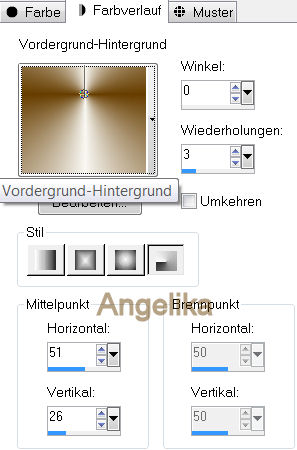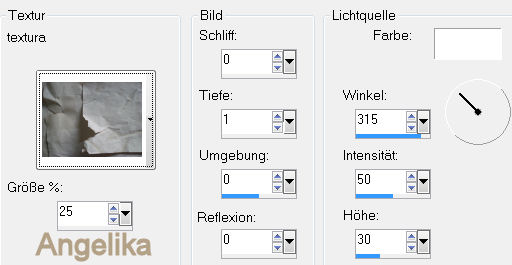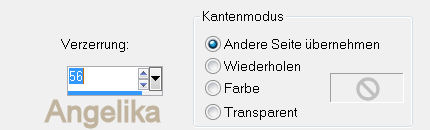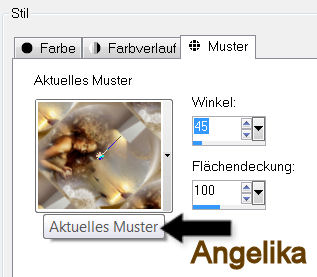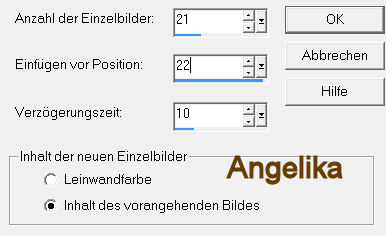|
Softness of Twilight
Thank you Barbara / ArasImages
Entpacke das Material in einen Ordner deiner Wahl kopiere deine Tuben und schließe die Originalen. Vielen Dank an K @ rine , Patries und Nikita für ihre schönen Tuben in diesem Tutorial.
In diesem Tut sind verwendet worden: Filters / Plugins: Filters Unlimited 2.0/Distortion /Swirl und PSP Effekte für dieses Tutorial verwendet
Vorbereitung: Kopiere das Muster Cracked Paint.jpg in deinen PSP Files / Muster Ordner. Lege die Textura Texture in Ihren Ordner /Texturen Das Original Tutorial ist mit PSPX9 geschrieben, andere Versionen können aber auch verwendet werden.
Ich habe es mit PSP
X übersetzt Ok, fangen wir an:
01) stell deine VGF
auf: Muster:
stelle deine HGF auf: #663d00 02) Datei / Neu / 736 x 766 px / transparent fülle die Ebene mit deinem Muster
03) Effekte / Geometrieeffekte / Kreis /Transparent
04) Aktiviere deinen
Zauberstab: klicke damit in den Kreis Auswahl / Umkehren
05) Stell deine VGF mit
diesem Wert ein #f8F7F2
stelle nun deinen Farbverlauf ein:
06) Ebenen / Neue Rasterebene fülle die Ebene mit deinem Farbverlauf
07) Effekte / Trxtureffekte / Texture Effekte / Kanteneffekte / Nachzeichnen Auswahl aufheben
08) Aktiviere Raster Ebene 1
Effekte / Geometrieeffekte / Vertikalperspektive:
09) Klicke in der Materialpalette auf den kleinen Doppelpfeil,
um den Vordergrund mit dem Hintergrund zu tauschen: 10) Fülle die Transparente Ebene mit deinem umgestellten Farbverlauf
11) Effekte / 3D Effekte / Schlagschatten:
12) Aktiviere Raster Ebene 2
13)
Effekte / Plugins /
Filters Unlimited 2.0/Distortion-Filters/Swirl:
14) öffne das Tube: 1293040326_paysages_nikita.png entferne das Wasserzeichen Bearbeiten / Kopieren Bearbeiten / Einfügen als neue Ebene Bild / Größe ändern 86% / Größe alle Ebenen nicht aktiviert
15) verschiebe es auf die rechte Seite wie
ich:
16) verschiebe Raster Ebene2 über Raster Ebene3
17) öffne das Tube: Misted Light.png Bearbeiten / Kopieren Bearbeiten / Einfügen als neue Ebene Bild / Größe ändern 68% / Größe alle Ebenen nicht aktiviert
18) verschiebe es wie ich:
19) öffne das Tube: K@rine_dreams_Misted_Woman_3139_December_2015.pspimage Bearbeiten / Kopieren Bearbeiten / Einfügen als neue Ebene verschiebe es wie ich: Anpassen / Schärfe / Scharfzeichnen
20) öffne das Tube: 1Patries_paardenbloempluis-1-3-08.psp Bearbeiten / Kopieren Bearbeiten / Einfügen als neue Ebene Effekte / 3D Effekte / Schlagschatten: verschiebe es wie ich:
21) öffne das Tube: Small Dandelion.Png Bearbeiten / Kopieren Bearbeiten / Einfügen als neue Ebene verschiebe es wie ich:
22) Ebenen / Duplizieren verschiebe es wie ich:
23) Ebenen / Duplizieren Bild / Größe ändern 125% / Größe alle Ebenen nicht aktiviert verschiebe es wie ich:
24) aktiviere Raster Ebene 2 aktiviere nun dein Löschwerkzeug (X) entferne nun den Rand des äußeren Kreises:
25) Bild / Rand hinzufügen / 2 px / Farbe:
#633d00 Bild / Rand hinzufügen / 2 px / Farbe:
#f8F7F2
26) aktiviere in deiner Materialpalette das Muster mit deinem Arbeitsbild
27)
Bild / Rand hinzufügen / 45 px / Farbe: #633d00 aktiviere deinen Zauberstab klicke damit in den 45 px Rand Ebenen / Neue Rasterebene
fülle die Ebene mit
deinem Muster: Anpassen / Bildschärfe verringern / Gaußscher Weichzeichner / Radius 7
28) Effekte / Plugins
/AAA Frames/Foto
Frame: Auswahl aufheben
29) Bild / Rand hinzufügen / 2 px / Farbe:
#f8F7F2
Effekte / Plugins /AAA Frames/Foto Frame:
30) Bild / Rand hinzufügen / 2 px / Farbe:
#f8F7F2 füge dein Wasserzeichen & Namen hinzu Ebenen / Zusammenfassen / Sichtbare zusammenfassen Datei / Exportieren / jpg oder png / Softness of Twilight
Animation 31) öffne deinen Animation Shop Datei / öffnen / Softness of Twilight.jpg
32) Wähle in der Taskleiste oben die Option Animation: Dies ist eine andere Art Bilder zu Doppeln
33) Öffne die Datei Dandelion Animation by Barbara of Arasimages.psp Markiere den ersten Rahmen Bearbeiten / Alle auswählen KOPIEREN
34) gehe zu deinem Hauptbild klicken mit der rechten Maustaste innerhalb des ersten Rahmens Einfügen / Einfügen in den ausgewählten Rahmen
setzen
den Löwenzahn an der Oberseite wie ich:
35) Animation / Einzelbildeigenschaften
stelle
die Wiedergabezeit auf 17: Klicke auf OK je höher die Zahl, desto langsamer wird der Löwenzahn fallen
36) klicke nun auf
dieses Zeichen:
37) wen dir deine Animation gefällt gehe auf Datei / Speichern unter / klicke 3 mal auf Weiter und Fertig stellen Datei / Exportieren / Gif Optimierung
Herzlichen Glückwunsch du hast es geschafft Vielen Dank für"s testen
Wenn Du dieses Tutorialbild für Briefpapier oder auf Deiner Webseite setzt, währe aus Respekt vor meiner Arbeit ein Link zu mir ArasImages besonders geschätzt. Danke wen du Fragen hast schreibe mir Hier
http://www.arasimages.com/index.html
|